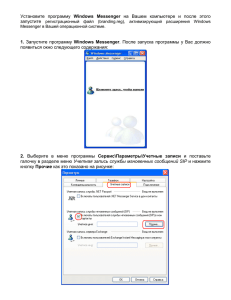Установка программного телефона Zoiper
advertisement
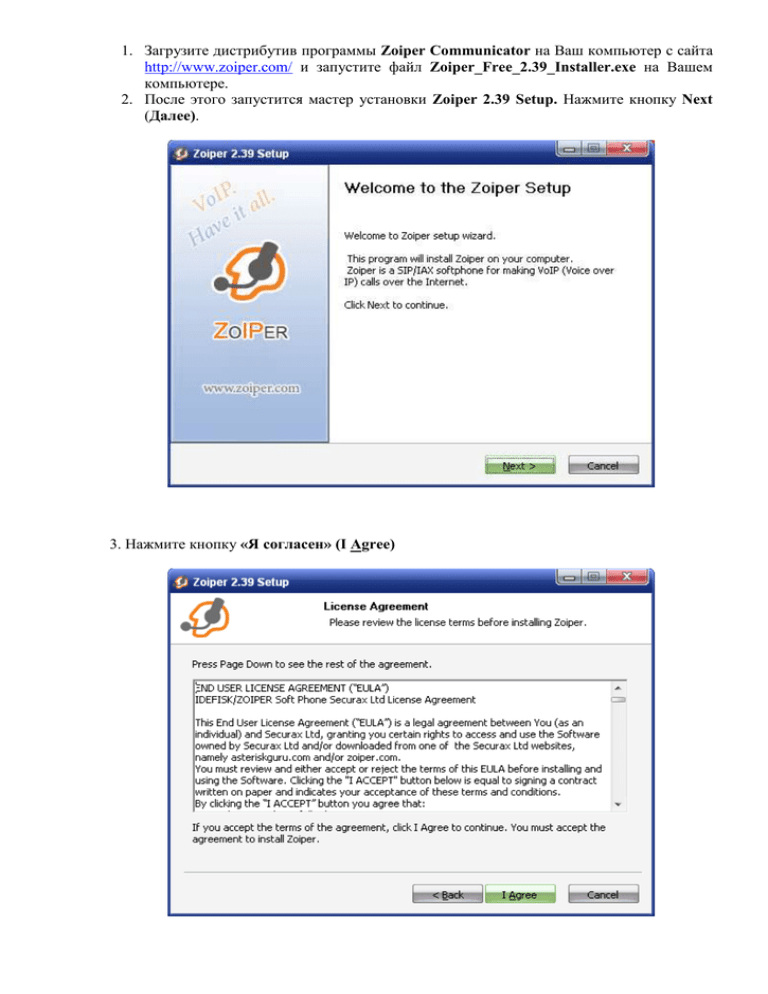
1. Загрузите дистрибутив программы Zoiper Communicator на Ваш компьютер с сайта http://www.zoiper.com/ и запустите файл Zoiper_Free_2.39_Installer.exe на Вашем компьютере. 2. После этого запустится мастер установки Zoiper 2.39 Setup. Нажмите кнопку Next (Далее). 3. Нажмите кнопку «Я согласен» (I Agree) 4. Выберите папку для установки и нажмите Далее (NEXT) (по умолчанию мастер установки предлагает следующий путь: C:\Program Files\Attractel\Zoiper) 5. Выберите папку в меню «Пуска», где Вы бы хотели создать ярлык быстрого доступа к программе Zoiper: 6. Выберите компоненты для установки (“Zoiper” – установка основных компонентов; “Add Desktop Shortcut” – создание ярлыка быстрого запуска на рабочем столе; снимите галочку с компонента «Add Quick Launch Shortcut») и нажмите Установка (Install). 7. После этого начнется процесс установки программы 8. Для завершения установки нажмите Финиш (FINISH) 8. Запустите программу (по умолчанию после установки программа расположена в меню: Пуск => Программы => Attractel =>Zoiper=>Zoiper Free), и Вы увидите перед собой главное окно программы Zoiper. 9. При первом запуске программного телефона Zoiper на Вашем компьютере необходимо настроить свою учетную запись (Account) . Нажмите кнопку, указанную на рисунке выше (Options), в появившемся окне выставите галочку Show advanced options, выберите пункт Add new SIP account для создания новой учетной записи: и у Вас на экране появится окно, где в поле Name нужно указать выданный Вам номер телефона: Нажмите кнопку OK, и вы попадете в окно для настройки Вашей учетной записи: 10. Далее Вам необходимо настроить Вашу учетную запись: 1. В поле DOMAIN введите адрес sip.bashtel.ru; 2. В поле USERNAME введите выданный Вам номер телефона; 3. В поле PASSWORD введите выданный Вам пароль; 4. В поле CALLER ID NAME снова введите выданный Вам номер телефона; 5. В поле Use default STUN выберите Don’t use STUN; 6. В поле Subscribe for MWI выберите значение disabled Заполненное окно настроек выглядит примерно следующим образом: Нажмите кнопку Apply, потом нажмите кнопку ОК. 11. Если все было сделано правильно, в программном телефоне Zoiper появится надпись 4xxxx (Registered)(SIP). 12. Для совершения вызова в поле Phone to dial напишите номер телефона и нажмите кнопку (Dial/Answer), указанную на рисунке: